MyEclipse使用教程:在MyEclipse中编辑图片
来源:互联网 发布:战锤全面战争兵种数据 编辑:程序博客网 时间:2024/06/04 18:42
1. 获取快速图像预览
MyEclipse中提供了一个视图选项允许您浏览图片文件夹(通过在Package Explorer),不用在一个单独的图像编辑器中打开它们来显示图像。图像预览选项提供了基本的放大/缩小图像的浏览,支持GIF,JPG,BMP,PNG和ICO图像类型。
要启用该视图,从菜单中选择Window>Show View>Other>Image来显示图像,请在Package Explorer视图中选择要查看的图像文件。
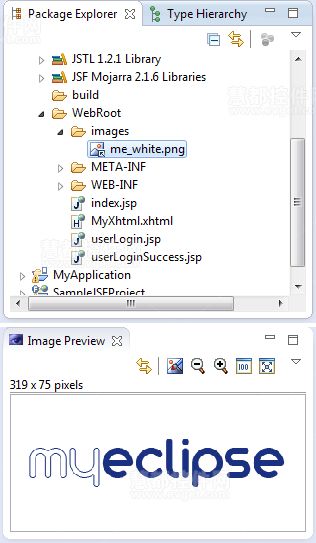
图像预览
2. 在你的IDE中编辑图像
图像编辑是图像编辑视角的一部分。从菜单中打开图像编辑视角Window>Show Perspective>Other,选择MyEclipse的图像编辑视角。
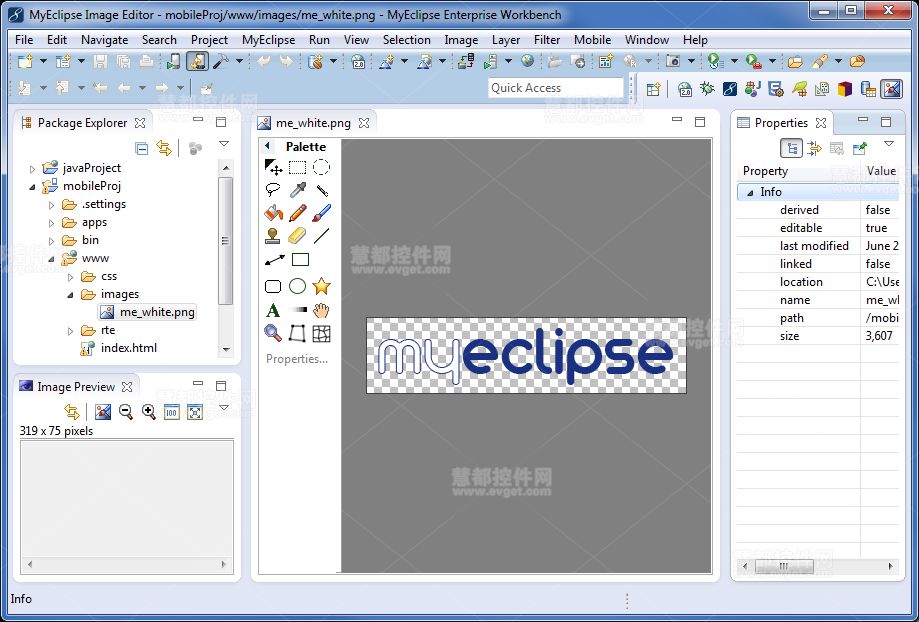
图像编辑视角
当您使用屏幕捕获功能时,图像会自动打开图像编辑器,系统会提示您已经打开图像编辑器视角。例外的情况是如果您选择捕捉到剪贴板选项时,从项目中打开一个图像到编辑器,需要将它拖到图像编辑器中。
3. 在设计时查看图片
如果它们的src属性值是相对于当前文档的位置则在HTML可视化设计器的设计模式下呈现的图像。请在属性视图中输入图像的src属性。
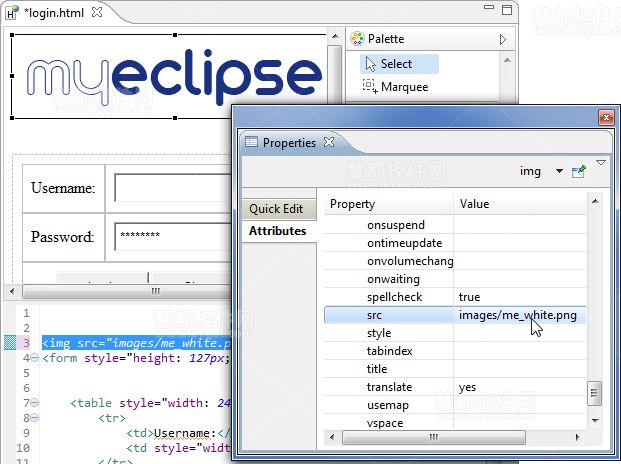
新的HTML图窗口
4. 捕捉屏幕图像
集成先进的屏幕捕获支持,可以让你抓取你桌面、窗口或一个区域的图像。此功能可以在Windows Vista,Windows7和Windows XP中使用。您可以将截图保存到Windows剪贴板或在MyEclipse的图像编辑器中打开。同时您可以设置屏幕捕获,包括您的光标。要想捕获屏幕图像,单击工具栏上的屏幕捕获图标即可。
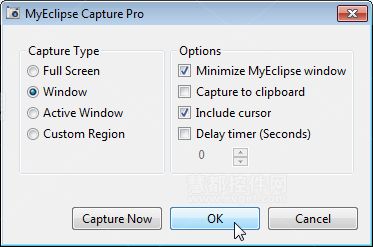
屏幕捕捉选项
MyEclipse官方中文网上线,欢迎下载交流!
0 0
- MyEclipse使用教程:在MyEclipse中编辑图片
- 在myeclipse中导入图片
- 在MyEclipse中编辑和执行SQL
- MyEclipse使用教程:MyEclipse用前必看
- MyEclipse使用教程:MyEclipse Libraries
- 在MyEclipse中使用模板
- 在MyEclipse中使用Aptana
- 在MyEclipse中使用ant
- 在MyEclipse中使用ant
- 在MyEclipse中使用ant
- 在myeclipse中使用SVN
- 在MyEclipse中使用ant
- 在MyEclipse中使用ant
- 在MyEclipse中使用ant
- 在MyEclipse中使用maven
- 在Myeclipse中使用Tomcat
- 在Myeclipse里使用Junit贴图教程
- 在MyEclipse中编辑JSP和JavaScript解决中文乱码
- ZXing版本问题
- adaboost学习(二)
- Visual Studio 2008学习过程(之一)起步
- 欢迎使用CSDN-markdown编辑器
- 01-基础
- MyEclipse使用教程:在MyEclipse中编辑图片
- Lenovo Y480 Ubuntu 12.04 x64 安装NVIDIA GT 650M 驱动
- mysql存储IP地址省空间的方法
- 贝叶斯定理相关的一些理解
- adaboost学习(一)
- Java多线程㈤—②线程间通讯(wait、notify、notifyAll)
- 苹果大股东伊坎称苹果市值应该超过1万亿美元
- Valgrind简单用法
- option & checkbox


